È possibile gestire l’assunzione e la cessazione dei dipendenti da parte del proprio consulente paghe direttamente dal sistema.
Assunzione
- Clicchi su “Attivi” nel menu laterale a sinistra sotto “Collaboratori”
- Clicchi sul dipendente che si desidera registrare
- A destra si trova il blocco “Registrazione ufficio paghe”
- Clicchi su “Assunzione”
- A questo punto viene visualizzato un campo per la verifica dei dati
- Clicchi su “Avanti”
- Si aprirà un pop-up in cui si dovrà confermare la
- Clicchi su “OK”

Come funziona l’assunzione?
I dati richiesti devono essere inseriti nel sistema nei dettagli del file del dipendente. Prima di attivare questa funzione, contatteremo il vostro ufficio paghe per assicurarci che i campi richiesti per la registrazione siano disponibili nel sistema.
Il sistema convalida i dati prima dell’invio e controlla che tutti i campi obbligatori siano stati compilati. Se i campi obbligatori non sono stati compilati o se vengono rilevati altri errori, vi verrà chiesto di inserire o rinnovare queste informazioni prima di poter completare l’assunzione.
Dopo aver inviato l’assunzione cliccando su “OK”, un’e-mail generata automaticamente viene inviata al vostro consulente paghe. Lo stato dell’assunzione si trova nel file del dipendente. Non appena il consulente paghe ha confermato l’assunzione, lo stato passa da “assunzione in elaborazione” a “assunto”.
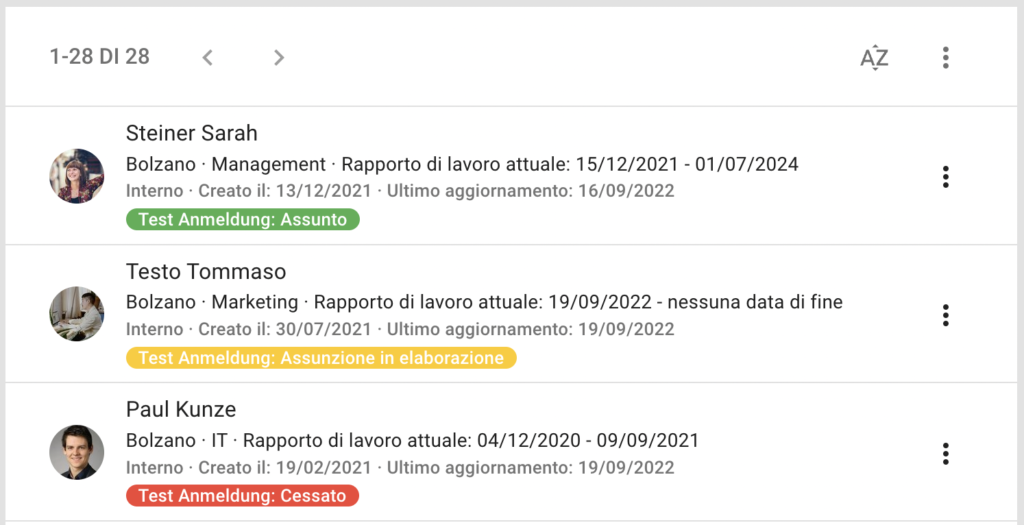
Assunzione di più dipendenti contemporaneamente
- Clicchi su “Attivi” nel menu laterale a sinistra sotto “Talent Management”
- Clicchi sulle tre punti di azione in cima all’elenco
- Klicken Sie auf “Mehrfachauswahl aktivieren”
- Clicchi su “Attiva selezione multipla”
- Selezioni i dipendenti da registrare
- Clicchi sul menu a tendina “Seleziona un’opzione”
- Clicchi su “Assunzione”
- Ora viene visualizzato un campo per controllare i dati; i membri del personale selezionati sono elencati qui
- Clicchi su “Avanti”
- Si aprirà una finestra pop-up in cui si dovrà confermare l’assunzione
- Clicchi su “OK”
Cessazione
- Clicchi su “Attivi” nel menu laterale a sinistra sotto “Collaboratori”
- Clicchi sul dipendente desiderato
- A destra si trova il blocco “Registrazione ufficio paghe”
- Clicchi su “Cessazione”
- A questo punto viene visualizzato un campo per la verifica dei dati
- Clicchi su “Avanti”
- Si aprirà un pop-up in cui si dovrà confermare la
- Clicchi su “OK”
La cessazione segue lo stesso sistema dell’assunzione: un’e-mail viene inviata al consulente paghe che conferma la cancellazione.
Domande frequenti
Cosa succede se modifico i dati del dipendente?
Quando si modificano i dati del file del dipendente che sono rilevanti per l’ufficio paghe, viene inviata automaticamente un’e-mail al consulente paghe con il salvataggio. L’invio avviene di notte, in bundle per tutte le modifiche.
Con quale ufficio paghe è possibile svolgere questa funzione?
Poiché l’assunzione e la cessazione avvengono via e-mail, questa funzione è possibile con ogni ufficio paghe.
